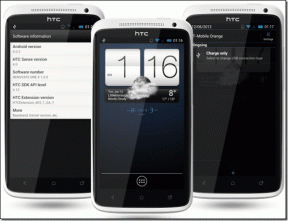9 najboljših načinov, kako popraviti Amazon Prime Video, ki ne deluje na Apple TV
Miscellanea / / April 27, 2023
Z originali kot Jake Ryan, Gospodar prstanov: Prstani moči, in naslovi iz priljubljenih studiev po vsem svetu, je Amazon Prime Video storitev pretakanja, ki jo morajo imeti rezalniki kablov. Storitev je del naročnine na Amazon Prime in ima izvorne aplikacije na vseh platformah. Mnogi so se pritoževali, da Prime Video ne deluje na Apple TV. Tu so najboljši načini, kako popraviti, da Amazon Prime Video ne deluje na Apple TV.

Aplikacija Prime Video, ki ne deluje na Apple TV, vam lahko pokvari popoln vikend. Za pretakanje knjižnice Prime Video lahko vedno uporabite prenosni računalnik, mobilni telefon ali tablico. Namesto da bi se zadovoljili z majhnim zaslonom, uporabite spodnje trike, da odpravite napako »nekaj je šlo narobe« v Prime Video. Rešitve v tej objavi veljajo za modele Apple TV in Apple TV 4K.
1. Preverite omrežno povezavo na Apple TV
Večina naslovov Prime Video je na voljo v ločljivosti 4K in potrebujete hitro internetno povezavo na vašem Apple TV, da jih pretakate brez napak. Če ima vaš Apple TV težave z omrežno povezavo, lahko Prime Video zavrne odpiranje na Apple TV. Lahko preberete našo posvečeno objavo
popravi Apple TV, ki se ne povezuje z Wi-Fi.Ko se povežete z omrežjem Wi-Fi, preverite moč signala po spodnjih korakih.
Korak 1: Odprite aplikacijo Nastavitve na začetnem zaslonu vašega Apple TV.

2. korak: Pomaknite se do Omrežje.
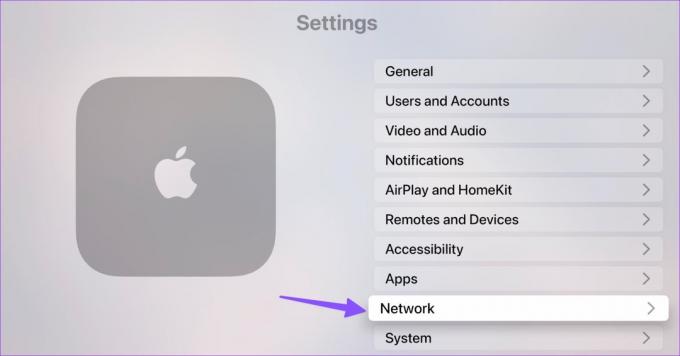
3. korak: Preverite trenutno ime Wi-Fi in moč signala.

Aplikacijo Speedtest lahko prenesete tudi iz trgovine App Store in potrdite izjemno hitre internetne hitrosti na vašem Apple TV.
2. Preverite naročnino na Amazon Prime
Čeprav je Prime Video na voljo kot standardna naročnina, večina uporabnikov do nje dostopa kot do ene od prednosti njihovega paketa Prime Video. Če je vaš paket Amazon Prime potekel, aplikacija Prime Video ne bo delovala na Apple TV. Tukaj je opisano, kako lahko preverite podrobnosti Amazon Prime.
Korak 1: Obiščite Amazon v svojem priljubljenem namiznem brskalniku in se prijavite s podatki o svojem računu.
Obiščite Amazon
2. korak: Izberite svoj račun na vrhu in odprite »Vaše glavno članstvo«.

3. korak: Preverite datum podaljšanja. Če je potekel, posodobite podatke o plačilu in se znova naročite na Amazon Prime.
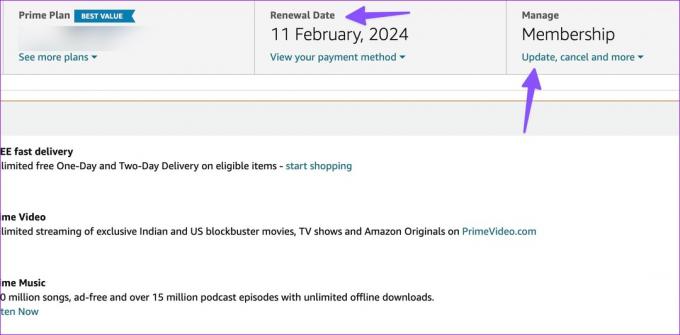
Odprite aplikacijo Prime Video na Apple TV in začnite predvajati svoje najljubše TV-oddaje in filme.
3. Znova zaženite Apple TV
Ponovni zagon Apple TV odpravi pogoste težave z nameščenimi aplikacijami. Tukaj je tisto, kar morate storiti.
Korak 1: Odprite aplikacijo Nastavitve na vašem Apple TV.

2. korak: Pomaknite se do Sistem.
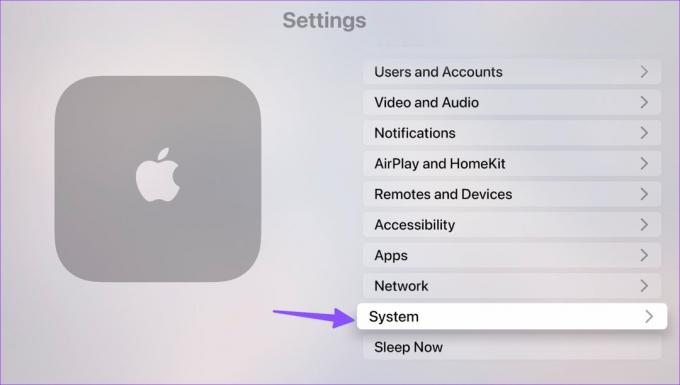
3. korak: V naslednjem meniju izberite Ponovni zagon.

4. Znova zaženite Amazon Prime Video
Včasih lahko aplikacija Prime Video deluje sama. Ne glede na to, ali gre za zastal proces v ozadju ali posodobitev, aplikacija morda ne bo delovala normalno. Prime Video lahko popolnoma zaprete na Apple TV in ga znova odprete.
Korak 1: Dvakrat pritisnite gumb TV na daljinskem upravljalniku Apple TV.
2. korak: Povlecite navzgor po aplikaciji Prime Video.

3. korak: Odprite aplikacijo Prime Video na začetnem zaslonu Apple TV.
Preberite naš namenski prispevek, če Daljinski upravljalnik Apple TV ne deluje.
5. Preverite Prime Video Servers
Ko pride do izpada strežnikov Prime Video, aplikacija ne bo delovala na Apple TV in drugih napravah. Lahko obiščete Detektor navzdol in poiščite Prime Video, da potrdite izpad. Počakati boste morali, da podjetje odpravi težave s svojimi strežniki.
6. Uporabite drug profil
Amazon Prime Video podpira več profilov. Če se TV-oddaja ali film ne predvaja v določenem profilu, se premaknite v drug račun in poskusite pretakati isto. Odprete lahko stranski meni in z vrha preklopite na drug profil.
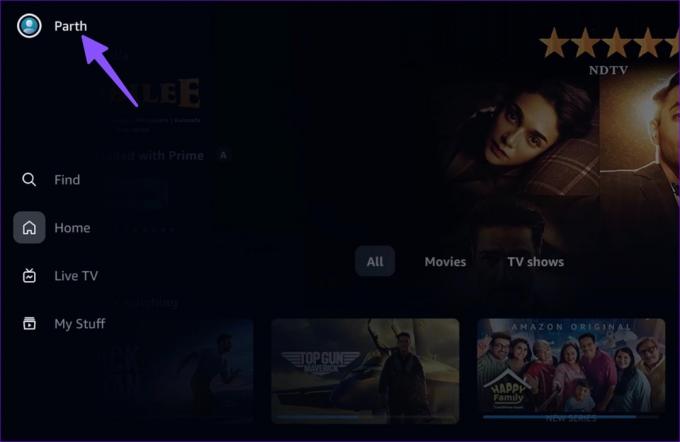
7. Omogoči osveževanje aplikacije v ozadju
Če je osveževanje aplikacij v ozadju na vašem Apple TV izklopljeno, aplikacije, kot je Prime Video, ki niso v uporabi, ne morejo preveriti posodobitev in nove vsebine. Na Apple TV morate omogočiti osveževanje aplikacij v ozadju.
Korak 1: Odprite aplikacijo Nastavitve na vašem Apple TV.

2. korak: Izberite Splošno.
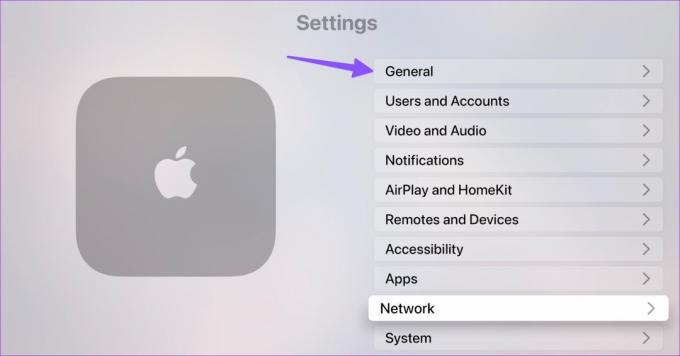
3. korak: Pomaknite se do možnosti Osvežitev aplikacije v ozadju.
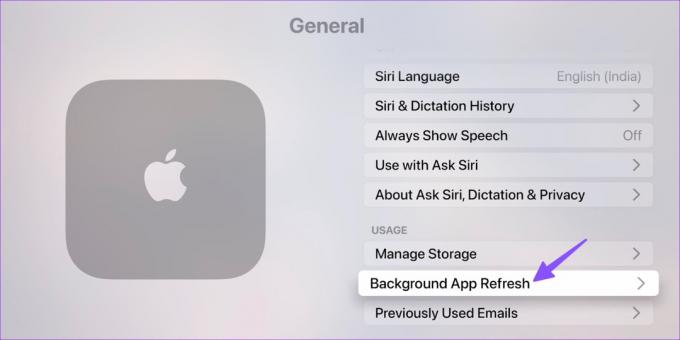
4. korak: Omogočite ga v naslednjem meniju.

8. Znova namestite Prime Video na Apple TV
Če nobeden od trikov ne pomaga odpraviti nedelovanja Amazon Prime na Apple TV, znova namestite aplikacijo in poskusite znova.
Korak 1: Odprite aplikacijo Nastavitve na vašem Apple TV in odprite razdelek Splošno.

2. korak: Pomaknite se do možnosti Upravljanje pomnilnika.

3. korak: Izberite gumb za brisanje poleg Prime Video in potrdite isto.
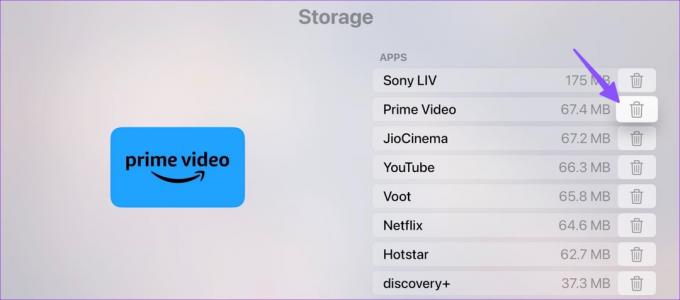
Odprite App Store na vašem Apple TV, prenesite Prime Video in se prijavite s svojim računom Amazon.
9. Posodobite Apple TV
Zastarela programska oprema tvOS na vašem Apple TV lahko povzroči težave, kot je napaka »Nekaj je šlo narobe« v Prime Video. Apple TV lahko posodobite na najnovejšo različico po spodnjih korakih.
Korak 1: Odprite aplikacijo Nastavitve na vašem Apple TV in izberite Sistem.

2. korak: Odprite posodobitev programske opreme in namestite najnovejšo gradnjo tvOS.

Dostop do Prime Video Titles na Apple TV
Prime Video podpira ločljivost do 4K. Z lahkoto lahko spremenite kakovost videa v Prime Video. Kateri trik vam je uspel pri reševanju težav Prime Video na Apple TV? Delite svoje ugotovitve v spodnjih komentarjih.
Nazadnje posodobljeno 12. aprila 2023
Zgornji članek lahko vsebuje pridružene povezave, ki pomagajo pri podpori Guiding Tech. Vendar to ne vpliva na našo uredniško integriteto. Vsebina ostaja nepristranska in verodostojna.
Napisal
Parth Shah
Parth je prej delal pri EOTO.tech in pokrival tehnološke novice. Trenutno je samostojni poklic pri Guiding Tech, kjer piše o primerjavi aplikacij, vadnicah, nasvetih in trikih za programsko opremo ter se poglablja v platforme iOS, Android, macOS in Windows.